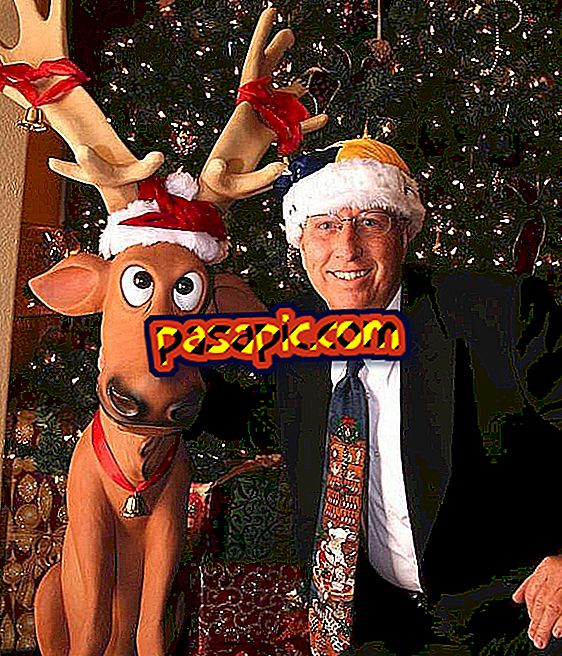Cum se activează verificatorul ortografic în Gmail

Când țineți o conversație în scris, este foarte important să urmați regulile de ortografie, deoarece aceasta vă va da o imagine bună și va fi, de asemenea, un semn de respect față de persoana cu care comunicați. Acest lucru este valabil în special atunci când trimiteți un e-mail din motive profesionale sau de serviciu. Pentru a vă ajuta cu aceste probleme, în .com vom explica cum să activați corectorul în Gmail.
Pași de urmat:1
Adevărul este că această funcție de a verifica dacă ortografia unui text este corectă în corespondența Google este oarecum ascunsă, deci nu este neobișnuit că nu ați găsit-o la prima vedere.
2
Designerii Gmail au decis să introducă această funcție lângă pictograma magazinului de gunoi care se află în partea de jos a mesajului și care vă permite să ștergeți e-mailul pe care îl scrieți, și anume să eliminați schița, ceea ce ei numesc.
3
În imaginea care însoțește acest text, puteți vedea în special cum să activați corectorul în Gmail . Trebuie să apăsați pe triunghiul de lângă pictograma coș de gunoi și, în fereastra mică care va apărea, puteți alege acum opțiunea Verificare ortografie.

4
Apoi, veți vedea că, pe măsură ce tastați, cuvintele pe care verificatorul de ortografie Gmail le consideră că nu se conformează standardului vor apărea în galben. Apăsând pe termenul în cauză, sistemul va sugera cuvinte care sunt bine scrise.
5
Dacă vedeți că nu vedeți opțiunea de a corecta ortografia, este posibil să fi activat vizualizarea HTML de bază a serviciului Gmail. Pentru ao elimina și pentru a putea lansa verificatorul de ortografie, trebuie să mergeți în partea de sus sau de jos a ecranului și să faceți clic pe linia care afișează Vizualizarea Standard Gmail.

6
Acum, ar trebui să vedeți opțiunea de a activa corectorul Gmail așa cum este explicat în acest articol. Nu uitați, scrierea respectând regulile de ortografie este esențială pentru a vă oferi o imagine bună a dvs. înșivă.